网路直报基层单位填报操作指南
网络直报在线操作说明

网络直报在线操作说明基层在线直报新增内容灰色阴影部分表示不可修改的只读内容,点击“计算”可同步组织结构中的内容,如果与实际情况不符需要修改需和卫生局联系。
光标停顿时会有审核条件提示数据报送时期数为合计数,即二季为1-6月合计数;三季为1-9月合计数合理性审核本期数应大于上期数卫生局批量审核与审批、加锁与解锁一、批量审核1、选择“批量审核”2、选择审核公式建议先选择所有表的“强制审核”进行批量审核,再选择一些“合理性审核”项目进行批量审核。
3、选择“下一步”4、审核结果导出二、批量审批1、选择要批量审批的单位2、根据审核的结果选择“通过”或“退回”三、解锁与加锁先选中单位再根据需要选择“锁定选择”或“解锁选择”卫生局查错与汇总分析目前在直报平台已经整合了统计分析功能,即不用再转换到统计分析平台进行报表统计和数据查询,且各级卫生局均可使用,但由于此操作非常消耗资源,请卫生局避开网络繁忙时,尤其是在进行数据报批的时段不要执行相关功能。
1、查询报送情况点“数据查询”-选择“年报”或“季报”-选择相应的查询项目2、统计分析点“数据分析”-“统计分析”-选择相应的报表汇总3、统计年鉴点“数据分析”-“统计年鉴”-选择相应的表汇总卫生局维护“用户管理”一、查找机构选择“用户管理”1、快速查找先选中相应的县区卫生局再点击第一个放大镜,在下框里,“代号”里输入机构ID,“名称”里输入机构名称(可只选输其一,注意名称必须完成一致)点击“确定”,找到相应的单位若未找到则点击“重新加载”返回原来的状态(下同)2、高级查找点击中的右方出现“高级搜索”框,在框内任意组合所需的条件,如下图:在下图中勾选上“搜索结果按树形显示”,如上图在查询条件设置查询“机构分类代码”为“1”,“卫生机构类别代码”为“A100”,“行政区划”为“440105”。
即可查找出相应的记录,查询的结果如下:点击“重新加载”可返回原来的状态二、导出文本先选中上级单位,再选“机构管理”-“导出为文本”即可将机构清单导出为文本。
23-国家卫生统计网络直报系统操作指南

23-国家卫生统计网络直报系统操作指南篇一:卫生统计网络直报报表操作说明2021年卫生统计网络直报年报表操作说明一、上报单位:各乡镇卫生院(社区服务站)、县医院、中医院、监督所、疾控中心。
二、上报时限:2021年年报最迟于2021年1月13日上报,并注意逻辑关系。
三、报表操作登录卫生统计http://61.49.19.180:8080/webPage/i/oem/wsb/login.jsp填用户名和密码,(用户名为640422+组织机构代码)如:红耀卫生院:640422455091201,密码:366181,如登陆失败请用卫生局的登录,登录用户名:640422,密码:654321. 如图1(图1)(图2)(一):医院和卫生院的年报(以卫生院为例)1、登录后依次选中功能菜单中的数据报批→年报→卫统1-2表(各单位选各单位)。
双击如图3、双击卫统1-2表(乡镇卫生院/社区服务机构)。
如图4、选中当前报表期2021年双击。
如图5、选择相应的单位双击。
出现如图6、打开上图底角“基本情况”“人员数”“床位数”“基本公共卫生服务”等认真填写本年数字,注意本套表除基本情况、基本公共卫生服务、其他表其余各表内数据要和卫生部决算数据一致。
确认数字无误后点击右上角计算→审核→保存→上报,退出网页。
(二):村卫生室年报(为统1―3表)1、直接由卫生局用户名和密码登录,进入以上操作第2步选择数据报批→年报→卫统1-3表(村卫生室)。
双击如图2、选中当前报表期2021年双击。
如图3、选中西吉县卫生局基层户双击。
在左侧页面中选择本乡的所有卫生室,依次填写“基本信息”、“调查表”、“其他”表,数据填完后点左下角保存,填完后在左侧勾选本乡所有村卫生室,点击页面顶端“审核”,审核无误后点击上报数据。
4、注意:移民搬走的村卫生室联系财务股李锁柱要作清理。
(三):网络系统补充说明。
1、如进行到以上操作第4步出现如图所示2、双击上图在线插件安装工具出现新登录。
国家卫生统计信息网络直报系统操作指南(互联网+)
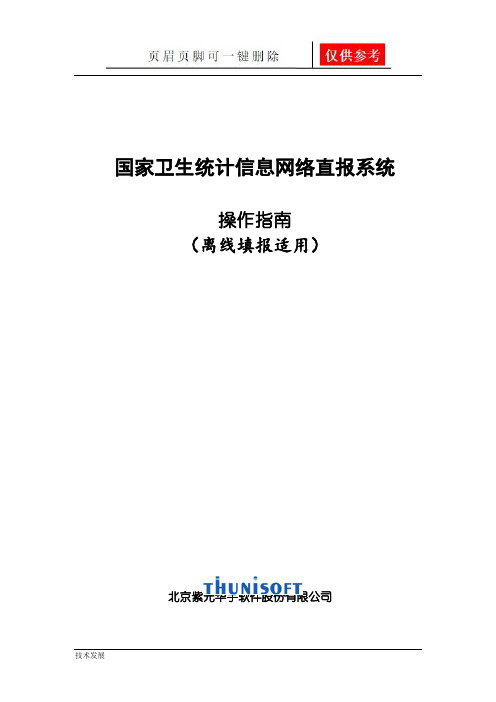
国家卫生统计信息网络直报系统操作指南(离线填报适用)北京紫光华宇软件股份有限公司国家卫生统计信息网络直报系统产品文档文档名称:离线填报操作指南文档版本:V1.2程序版本:V4.1.2完成时间:2010年10月本文档是“国家卫生统计信息网络直报系统”数据填报员离线填报操作指南,包含了数据填报员利用本系统完成数据离线填报工作的操作说明,旨在指导您正确快速地掌握本系统填报户的数据离线填报功能。
本手册可以作为“国家卫生统计信息网络直报系统”的培训教材,也可以作为“国家卫生统计信息网络直报系统”的日常操作指南。
本文档适用的“国家卫生统计信息网络直报系统”产品版本为vIRPT4.1.0_WSB1.9。
北京紫光华宇软件股份有限公司地址:北京市海淀区中关村东路1号院清华科技园科技大厦C座25F邮编:100084 网址:目录1. 准备工作 (2)1.1 下载离线工具 (2)1.2 安装离线工具 (2)1.3 注册任务 (6)2. 填报数据流程 (8)3. 卫统1_3表 (8)3.1 更新任务 (10)3.2 下载数据 (10)3.3 录入数据 (11)3.4 计算数据 (12)3.5 审核数据 (13)3.6 上报数据 (15)3.7 辅助功能介绍 (16)3.7.1 删除 (16)3.7.2 查找 (17)3.7.3 帮助 (21)3.7.4 数据保存 (21)3.7.5 任务备份 (22)4. 卫统1_4表 (24)5. 卫统2_1表 (25)5.1 更新任务 (25)5.2 录入数据 (25)5.3 计算数据 (28)5.4 审核数据 (28)5.5 上报数据 (30)5.6 辅助功能介绍 (32)6. 卫统2_2、3、4表 (32)卫生直报基层离线填报流程在国家卫生统计信息网络直报系统中,操作用户根据角色的不同,可分为:(1)数据填报员:基层医疗单位、县区卫生局、个别市卫生局(特例)人员;(2)数据管理员:各级卫生局(厅)数据管理员、业务人员;(3)系统管理员:各省市卫生局(厅)系统管理员,各省系统管理员有且仅有一个。
国家卫生统计网络直报系统操作指南

国家卫生统计网络直报系统操作指南(基层医疗卫生单位)第一章系统登录第一节系统登录1(打开网页。
具备直报条件的基层医疗卫生单位(诊所、卫生所、医务室、村卫生室除外)、卫生行政部门均可登录系统,填报调查表数据。
打开IE,直接输入直报网址(:8080/webPage/或 :8080/webPage/),进入网页(注意:P一定要大写)。
2(登录系统。
在省份下拉菜单中选择“江苏省”,在用户和密码文本框中分别填入用户账号和密码,登录系统。
其中,基层单位初始登录帐户为15位帐号(6位行政区划代码+9位组织机构代码),初始密码均为123456。
图登录页面3( 进入直报系统。
点击“登录”按钮,成功登录系统后用户进入默认的公告栏页面。
在公告栏中,可以查看主管部门发布的最新的行业动态、新闻等内容。
不同的用户在系统中的权限是不同的,其中基层单位负责录入、审核、上报、订正、分析、使用数据。
第二节密码修改成功登录系统后,请尽快修改用户密码。
点击功能菜单“密码设定”选项,点击“密码设定”,进入密码修改页面。
输入新密码,确认“保存”后,密码设置成功。
密码输入后,点击保存图设置用户密码第二章数据报批在数据上报流程中,基层单位用户可以在线填报或离线填报数据,经审核无误后上报到服务器上,上级行政单位担负对上报的基层数据进行核查、审批、催报等职能。
经过层层上报和审批,最高级行政单位即可收集到所有下级单位的数据。
如果数据在审批环节中没有通过,需发回基层单位用户重新修订。
只有经过所有部门审批用户的审批,数据才算合格。
第一节数据批报流程操作步骤数据采集流程的整个操作步骤示意图如下:第二节数据填报(一) 在线填报1(登录国家卫生信息网络直报系统后,点击功能菜单中“数据报批”选项,打开调查表列表。
选择待填报的某一类调查表,显示数据填报页面。
数据报表中列出的是当前用户需要填报的列表,不同的用户类型填报的调查表不同。
调查列表机构ID图调查表选择2. 选择报表期:选择相应报表期后,点击“在线填报”。
国家卫生统计信息网络直报系统操作指南

如果安装的离线程序版本不是最新,则会提示更新,如图1.12所示:
图1.12
下载完最新程序立即安装即可。
2.
点击图1.10中活动任务进入后,便可完成数据填报工作。填报过程简单易操作,利用计算、审核功能控制数据的质量。
填报数据流程如图所示:
图2.1
注意:
(1)卫统1_3、1_4表在录入数据之前需要先下载前期数据;
邮 编:100084网 址:
卫生直报基层离线填报流程
在国家卫生统计信息网络直报系统中,操作用户根据角色的不同,可分为:
(1)数据填报员:基层医疗单位、县区卫生局、个别市卫生局(特例)人员;
(2)数据管理员:各级卫生局(厅)数据管理员、业务人员;
(3)系统管理员:各省市卫生局(厅)系统管理员,各省系统管理员有且仅有一个。
例如:在示例查询状态下,在《机构信息》表的机构名称表元中输入“诊所”,则会将所有机构名称中包括“诊所”的报表户查询出来,而不论“诊所”是在机构名称的什么位置。
其中卫统1_3表诊所(年报)是县卫生局以基层户的身份代报诊所数据;卫统1_4表村卫生室(年报)是乡镇卫生院以基层户身份代报村卫生室、县卫生局以汇总户身份代报村卫生室数据;卫统2_1表诊所人力基本信息调查表(实时报)由县卫生局基层户代报村诊所的人力数据;其余表自行填报。
1.
1.1
登陆卫生部卫生信息网络直报系统,点击“离线工具”下载离线填报工具:
图1.5
点击下一步,选择开始菜单文件夹:
图1.6
点击下一步,选择附加任务:
图1.7
点击下一步,准备安装:
图1.8
点击安装,结束后提示安装完成:
图1.9
1.3
安装完成后点击桌面上的 图标进入到系统,填写服务器名称,地址以及帐号和密码之后点击“激活”:
基层用户网上直报使用手册.

——HiIAP(V2.50) 基层用户网上直报使用手册苏州市统计局北京和利时信息技术有限公司网址:2006.9.20目录一.用户计算机配置要求 (1)1.计算机硬件要求 (1)2.计算机系统环境要求 (1)二.网上直报操作流程图 (1)三.操作界面展示 (2)1.登录系统 (2)1.1.登录网址 (2)1.2.第一次登录系统 (2)1.3.用户登录 (3)2.填报统计报表 (3)2.1.定长表填报 (4)2.2.不定长表填报 ............................................................................... 错误!未定义书签。
四.非必要功能介绍 . (7)1.修改密码 (7)2.修改默认页 (8)3.信息交流 (9)3.1.消息查看 (9)3.2.消息发布 (9)3.3.消息提示 (10)五.常见问题解答 (11)1.碰到用户过期的问题该如何解决? (11)2.为什么在不同的机器上看到的使用界面不同? (11)一.用户计算机配置要求1.计算机硬件要求CPU:P2(奔腾2)以上配置(推荐使用P3以上配置)内存:64MB以上(推荐使用128MB以上)2.计算机系统环境要求操作系统:Win98SE、WinNT/Win2000、WinXP(推荐使用Win2000、WinXP)浏览器:IE6.0 SP1 以上版本显示器分辨率:推荐使用1024*768小字体设置,否则用户屏幕显示的界面可能与说明中的图形不一致。
注意:尽量使用IE浏览器,如果使用其他浏览器有可能会出现有些功能不能使用的情况。
二.网上直报操作流程图三. 操作界面展示1. 登录系统1.1. 登录网址第一步:连接到互联网;第二步:启动IE 浏览器;第三步:在地址栏键入相应的网址( 或 218.4.51.20)进入采集页面。
如图:图3.1图3.11.2. 第一次登录系统非第一次登录本系统的用户可直接跳到1.3用户登录。
_财务管理_重庆国税重点税源网上直报基层户操作指南-互联网纳税人端

重庆国税重点税源网上直报企业填报快速指南目录一、登录 (1)1.1.1 网上直报网页版 (1)1.1.2 设置IE为默认游览器 (1)二、选择任务 (1)三、确认报表期 (2)四、录入数据 (3)4.1下载及安装填报插件 (3)4.2读入征管数据 (3)4.3数据手动录入 (3)五、计算数据 (6)六、审核数据 (7)6.1审核当前表 (7)6.2变长表审核 (7)6.3审核所有表 (8)七、上报数据 (9)在线填报操作快速指南一、登录1.1.1 网上直报网页版1.1.2 设置IE为默认游览器打开IE游览器,然后再工具栏中打开IE的internet选项,然后在程序的标签页中设置IE为默认游览器二、选择任务进入直报系统环境后,会显示如下的登录界面,输入用户名密码,点击进入对应年度的重点税源任务组【重点税源2017】:再选择相应的任务【2017年重点税源监控月报表】:接下来就能看到报表期列表界面:三、确认报表期直接点击【在线填报】填写默认报表期的数据,或者点击默认报表期后面的下拉三角,填写其他期的数据。
当前报表期:工具栏上显示的报表期及上图中红色圈中的时期。
四、录入数据4.1下载及安装填报插件选择要填报数据的报表期或是点击【在线填报】后,就可以填报数据了。
如果是第一次使用本系统或报表插件需要升级时,系统会提示自动下载并安装插件。
一般情况下,这个过程会很快完成,之后您就可以开始录入数据了插件下载安装后,如果服务器上的插件没有升级,则再次填报选择报表期数据时,系统将不会再次下载插件。
插件正确安装后,系统就会在新的IE窗口中打开报表。
注意:网上直报系统默认支持IE浏览器。
如企业填报过程所在电脑使用的默认浏览器不是IE浏览器,可能出现不兼容的情况。
如遇到类似情况,请尝试用把电脑默认浏览器设置为IE浏览器。
4.2读入征管数据正常打开插件后,系统将从服务器上下载报表任务,并在IE窗口中打开报表任务,可以手动点击上方的【准备征管数据】执行从征管系统中取数的操作,会出现正在准备数据的提示。
tras网上直报系统企业端操作快速指南(定稿)
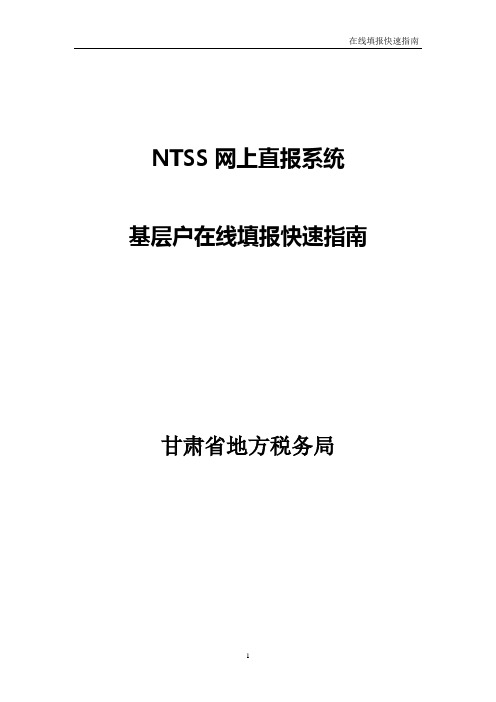
NTSS网上直报系统基层户在线填报快速指南甘肃省地方税务局目录一、登录 (1)二、选择任务 (2)三、确认报表期 (3)四、录入数据 (3)4.1下载及安装填报插件 (3)4.2数据录入 (8)五、计算数据 (10)六、审核数据 (11)6.1审核当前表 (11)6.2变长表审核 (11)6.3审核所有表 (12)七、上报数据 (15)八、单机版上报数据 (15)8.1 步骤一:产生数据包 (16)8.2 步骤二:导入PAT数据包到在线系统 (20)九、重点税源任务如何填报? (23)在线填报操作快速指南一、登录友情提示:第一次登陆系统,请使用IE浏览器登陆。
原因是类似于360、搜狐、QQ、火狐等浏览器登陆系统时,会影响程序插件的正常安装,导致数据填报页面不能正常显示。
因此建议用户第一次使用时采用系统自带IE浏览器。
打开IE浏览器,在IE浏览器的地址栏输入:http://61.178.32.21,打开甘肃地税网上直报系统。
图1.1在“用户名”处点击,从下拉菜单中选择“2014年度税收调查”任务,输入用户名和密码,若是第一次登陆,用户名默认为纳税人的税务登记证号码,默认密码与用户名一致。
图2.2登陆成功后,可在弹出界面的右上角点击用户名,如下图即点击上图右上角“您好,*************”中的用户名,在弹出的下拉菜单中修改密码。
二、选择任务用户成功登录后,打开【2014年度税收调查】页面:图3.1点击蓝色“2014年度全国税收调查”进入对应的任务,有类似如下界面:三、确认报表期在填报数据前必须明确要填报数据所属的报表期。
点击“在线填报”左侧的倒三角,选择报表期,本年度报表期为“2015年”:图3.1当前报表期:工具栏上显示的报表期及上图中红色圈中的时期已填报报表期:上图中粗体蓝字表明已上报过数据的报表期。
四、录入数据4.1下载及安装填报插件选择要填报数据的报表期或是点击【在线填报】后,就可以填报数据了。
- 1、下载文档前请自行甄别文档内容的完整性,平台不提供额外的编辑、内容补充、找答案等附加服务。
- 2、"仅部分预览"的文档,不可在线预览部分如存在完整性等问题,可反馈申请退款(可完整预览的文档不适用该条件!)。
- 3、如文档侵犯您的权益,请联系客服反馈,我们会尽快为您处理(人工客服工作时间:9:00-18:30)。
网路直报基层单位填报操作指南网路直报基层单位填报操作指南在卫生统计网络直报系统中,操作用户根据角色的不同,可分为数据填报员、各级卫生局(厅)数据管理员、数据使用者(卫生局(厅)业务人员)、各级卫生局(厅)系统管理员。
基层卫生医疗单位人员的角色为数据填报员。
权限主要为数据填报。
包括在线填报报表数据、审核数据、上报数据和人力/设备的离线填报。
在国家卫生统计信息网络直报系统中,基层医疗单位、县区卫生局基层户、个别市卫生局(特例)均可以填报调查表数据。
那么这些单位该如何填报数据呢?接下来将逐一介绍整个流程。
一、在线填报年报或季报流程1. 系统登陆在IE浏览器中输入“卫生统计网络直报系统”地址(:8080/irpt/i/oem/或者http://61.175.197.116:8080/irpt/i/oem/)或者登录浙江省卫生厅网站()——卫生统计栏目——网路直报系统登录后,系统将进入到《国家卫生统计信息网络直报系统》的登陆界面,如下图:图1.11.1用户名规则在图1.1的用户名输入框中输入用户名以及密码,用户名由卫生单位所在地行政区划码(6位)+组织机构码(9位)组成。
组织机构码是基层单位获得的一个唯一的、始终不变的法定代码,由八位数字(或大写拉丁字母)本体代码和一位数字(或大写拉丁字母)校验码组成。
如果基层单位还未领取组织机构代码,县区卫生局可编临时代码,以PDY开头的9位码,临时代码不重复使用。
1.2进入系统用户名和密码填写完后,点击按纽系统将检验填写是否正确,如果不正确系统将会提示:图1.2点击按钮重新填写,用户名密码填写正确后便可进入到系统。
图1.3为进入到《国家卫生统计信息网络直报系统》后的主界面:图1.32. 数据报批即填报与审批在数据报批流程中,基层数据填报人员在线填报数据后,经审核无误后就可将数据上报到服务器。
上级行政单位即可对上报的基层数据进行审批。
经过层层上报和审批,最高级行政单位即可收集到所有下级单位的数据。
如果数据在审批环节中没有通过任何一个审批用户的审批,填报户必须重新填报上报。
只有经过所有部门审批用户的审批,数据才算合格。
2.1选择报表进入到系统后,便可进行数据填报,在图1.3中点击主界面左侧功能菜单中的“数据报批”功能前面的“+”可以查看需要填报的报表类型:图2.1可以看到报表类型分别有年报,季报和任意报;顾名思义年报是一年报一次的报表,季报是一个季度报一次,而实时报是可以在任意时间进行填报的。
点击相应的报表类型前面的“+”可以展开此类型下的报表:图2.2点击“+”展开节点后,节点下所列出的是当前登录单位所需要填报的报表。
因此,不同的单位登录后,在图2.2中所显示的报表是不同的。
点击需要填写的报表便可进入到选择报表期界面。
2.2选择报表期当在图2.2中点击选择某个报表后,操作界面的右侧将显示数据期选择界面:图2.3“当前报表期”下显示的为当前需要填报的报表期,如图2.3为季报2008年第一季度,要填写此报表期的数据时直接点击操作栏中的按钮。
如果当前报表期并不是现在需要填报的报表期时,可以点击工具栏中的按钮,在弹出菜单中选择要填写的报表期(图2.4):图2.4已经填写的报表期将在“已填报表期”中显示(图2.5):图2.52.3填写数据2.3.1下载插件在线填报是在报表插件中进行数据填报的。
因此当在图2.5中点击“在线填报”时,系统将自动下载并安装在线填报插件。
如果不能正常下载,可从浙江省卫生厅网站-卫生统计-卫生统计网路直报登录-在线插件下载。
图2.62.3.2数据填报在图2.4中选择了报表期,或者在图2.5的当前报表期的操作栏中选择了后,系统进入到在线填报的界面:图2.7如图2.7为在线填报的界面,将鼠标双击某一个表元便可填写数据了。
图中白色底的为字符型表元,只能填写字符型数据。
蓝色底为数据型可以填写数字。
带有灰色斜线底纹的为计算公式表元,不需要用户填写系统将自动计算得到数据,如果点击某一个数据表元时,表元右侧出现一个倒三角按钮,说明此表元为代码表元:图2.8代码表元是不需手动去填写的,直接点击,系统将弹出代码组下拉选择框,直接选代码即可:图2.9当填写完成一张表格式,呆以通过系统下方的报表切换按钮来切换到另一张报表进行填写:图2.103. 数据审核为了控制数据的规范,保证数据的有效性,我们需要对数据进行审核,当所有的数据填写完毕后我们就可以执行审核操作。
审核分为当前表审核和审核所有报表,当前表审核是针对当前表的逻辑关系进行审核,而审核所有报表是针对整套表之间的逻辑关系的审核。
3.1审核所有报表审核的要求是所有报表都通过审核。
进行审核所有报表操作时,可直接点击工具栏上“审核”按钮右侧倒三角箭头,选择“审核所有报表”,图3.1如果数据没有通过审核,系统下方会弹出提示:图3.2用鼠标双击提示中的某一条时弹出详细情况:图3.3在“审核详细信息”提示框中,可以填写填报说明,说明数据的填报情况。
根据提示修改数据后可以用鼠标右键点击图3.2中的某条提示,在弹出菜单中选择“重新审核”,图3.4如果审核通过系统将不再提示此条信息,如果没有通过请双击后查看详细信息后再改。
当数据都通过审核后,就可以上报数据了。
3.2审核当前表审核当前表是对当前一张表的审核关系进行检查,不涉及到表间的审核关系。
点击工具栏上的“审核”按钮,可以对本表进行审核。
审核通过,系统将会弹出“审核无误”的提示:图3.5如果没有通过审核,可以通过“审核所有报表”中的查看方式,查看审核详细信息和修改数据。
3.3合理性审核合理性审核是检查报表数据是否填报合理的一类审核。
如“职工人数一般小于1万”,但并不是说职工人数大于1万是错的。
在图3.4中选择“合理性审核”,可以进行合理性审核操作。
其方法于上面介绍的是相同的。
4. 数据上报数据上报的方法是直接点击工具栏上的按钮。
如果数据上报成功,系统将提示:成功上报数据!图4.1注:保存与上报的区别。
图2.7所示界面菜单中有“保存”与“上报”按钮。
“保存”是将所填报数据保存到本地或服务器上。
保存数据时系统不会检查数据是否通过审核,且所保存的数据也不会显示为已上报数据。
“保存”按钮旁边有下拉箭头,可以将数据“保存到本地磁盘”,也可“装入本地数据”。
而“上报”时系统会检查数据是否通过审核;数据上报后,上级查看时将显示为已上报。
5. 数据审批数据上报后并不代表工作就结束了,还要通过上级的审批。
审批顾名思义是一个审核批准的过程,是对报表户上报数据的一个审核控制;此操作可以检验报表户上报数据的正确性。
其目的是让审批用户将被审批用户的数据进行检查,检查过关批准后方能将数据正式上报。
当用户将数据上报后,系统会有提示:等待XXX 的审批。
图5.1如果审批用户审批了,但没有通过,此时系统会提示:数据没有通过XXX的审批。
图5.2可以点击操作栏中的来查看未审批意见:图5.3此时我们可以根据审批意见,点击5.1操作栏中的来修改数据后重新上报,上报后系统显示如5.1,等待XXX审核。
如果有多个审批人系统会一级一级的审批,直到所有审批人通过后,系统提示“审批通过”整个填报流程才算完毕。
图5.4注:1、卫统1-2表由县区卫生局审批,卫统1-1、5、6、7、8表及附表由市地卫生局审批。
2、数据上报后,系统提示“等待XXX审批”表示需要由审批人员进行审批。
上报数据如果没有通过审批,将会被打回由填报人员重新填报。
6. 其他功能6.1修改密码为了数据的安全性,基层填报户可以对自己和密码进行修改,修改方式为:点击主界面左侧功能菜单中的“密码设定”功能:图6.1系统右边的操作界面将弹出“修改用户密码”的窗口:图6.2输入“用户密码”、“确认密码”后便将原密码进行修改。
6.2在线交流在线交流功能可方便用户在线进行问题的讨论、经验的交流,它类似于论坛功能,用户用可以在里面发贴和回贴。
点击系统右上角的按钮或者在系统左侧的功能菜单中选择,进入到在线交流的界面:图6.3如上图,可以点击按扭来发表一篇新的主题,可以在输入某些关键字来查找符合要求的某些主题,也可以点击某一主题查看其内容后进行回复。
6.3通知为确保在线或不在线的用户能够收到消息,系统提供了通知功能,通过发通知的方式即使收消息的用户此时不在线,消息也可以发送。
收消息的用户一理登陆系统将提示其查看通知。
点击系统展开右侧功能菜单中的“i@Report管理”,选择任务组管理,在右侧的操作界面的工具栏中选择:通知后弹出下拉菜单,其中服务器消息是指直接在服务器上发送消息,邮件消息是指给服务器用户的邮件发送消息(前提是服务器用户的邮件属性中已填写了邮件地址)。
这里以服务器消息为例,点击服务器消息,进入到发服务器消息的界面:图6.4在第一项“发给”中可以选择服务器用户或报表户,如果我们要发给管理员,可以选择“服务器”用户,在接收者中输入要发消息的用户的用户名,当发给多个用户时中间以分号进行分隔,输入主题及正文,必要时可以插入附件。
全部填写完毕后点击工具栏上的“发送”按钮,系统将提示;当管理员进入系统后点击“i@Report管理”中的任务组管理时,系统将弹出通知提示:图6.5点击“查看:最新通知”后系统进入到通知管理界面,可点击某条通知查看其具体内容。
图6.66.4QQ交流为了让用户获得更多的帮助,系统还提供了QQ交流的功能,可以在QQ上联系相关的业务人员与其进行工作上的交流与探讨。
点击系统右上方的按钮,系统弹出QQ窗口,此时便可与交流或留言:图6.76.5不能下载插件的原因及处理方法在某些情况下,可能导致不成正常下载安装插件。
6.5.1IE浏览器设置了阻止弹出窗口当点击在线填报时,如果出现下图所示提示,则是IE浏览器阻止了弹出窗口,图6.8根据图中提示,我们用鼠标单击黄色背景的地方,IE提示如下,图6.9我们选择“总是允许来自此站点的弹出窗口”,则以后IE将不会出现这种提示了。
6.5.2IE安装设置阻止下载插件在windows XP系统中,出现如下提示,图6.10点击上图中黄色文字部分,系统提示如下,图6.11选择“安装ActiveX 控件”即可安装插件。
也可点击上图方框中的链接,下载插件安装工具后,运行安装工具来手动安装插件。
用户也可手工修改IE属性,修改方法如下:在IE 浏览器中,选择IE的菜单:工具->Internet 选项->安全->自定义级别->ActiveX 控件和插件,将“下载已签名的ActiveX 控件”和“运行ActiveX 控件和插件”设置为“启用”,如下图。
图6.12图6.136.5.3控件屏蔽工具阻止下载插件如果安装了类似上网助手等控件屏蔽工具,可将IE工具栏上的上网助手设置为“不拦截”。
